Gmail病毒移除指南
什么是Gmail 病毒?
有关 Gmail 病毒的事项

Gmail 病毒是一个具有广泛意义的术语,它涵盖了各种 Gmail 欺诈、网络钓鱼攻击、恶作剧,以及很明显会危害用户账户的恶意软件。然而,这个术语最广为使用的意思是指一种计算机病毒,这个病毒会以电邮附件的形式出现,并且会侵入 Gmail 用户的计算机。
Gmail 也被称为 Google Mail,它是最好的电邮服务提供商之一,每月的活跃用户超过 10 亿个。难怪网络犯罪份子会锁定这个虚拟通信平台了——这里有成千上万的潜在受害者。
攻击者通过以 .ZIP、.JS 或.Word 文件的形式发送恶意文件附件来锁定 Google Mail 用户。然而,电邮服务提供商已经禁止了 .JS 文件附件,避免让攻击者轻易感染计算机。
然而,这并没有降低勒索软件受害者的数量,攻击者继续以其他形式发送恶意软件,甚至不担心这个新的限制。他们轻易地将 .JS 文件放入 .ZIP 中,并轻松绕过此限制。
诈骗者也可以通过向你发送伪造的 Google 文档链接来破坏你的帐户。早在5月份,安全专家就注意到了一个新的网络钓鱼攻击 ,在这期间,骗子向人们发送了数千个伪造的讯息,要求他们查看 Google 文档的文件。
点击链接后受害者将被重定向到 Google 安全页面。这个页面要求受害者提供恶意应用程式的管理权限,以便管理他们的电邮账户。然后,病毒就会使用受害者的帐户将自己分布给受害者的联系人。这类的诈骗是很普遍的。
黑客使用的另一种技术是令人信服的,而且非常有效率。攻击者分布了含有伪造 Gmail 附件的欺骗性电邮,整个的欺骗行为都在讯息正文里。电邮附件看起来是真实的,尽管它只是一个隐藏了网址的精心设计和精确放置的图像 。
点击后,受害者将被带到一个网络钓鱼网站,这个网站看似正版 Gmail 的登录页面。当然,输入登录详细信息后,受害者的帐户就会被黑客入侵。
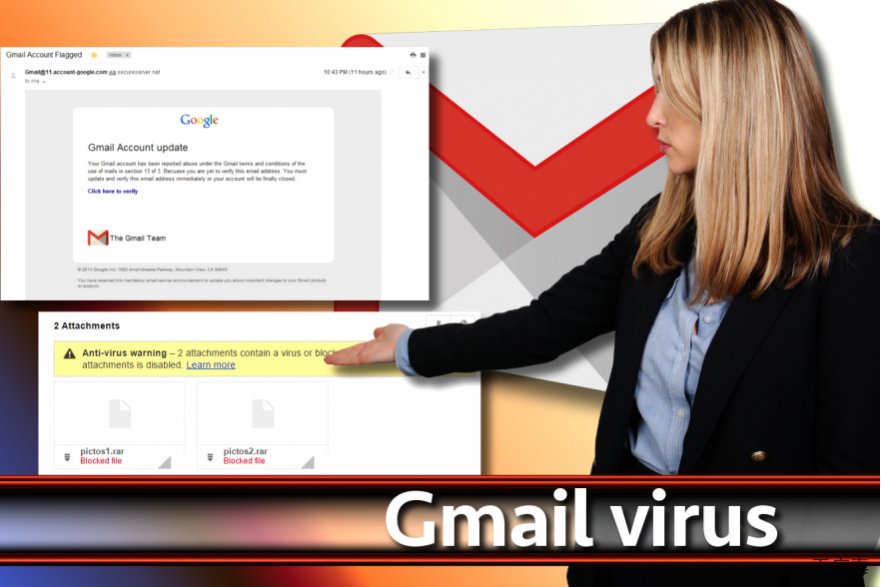
如果你不小心从电邮帐户下载了 Gmail 病毒,那你必须立刻从计算机中将它移除。如果你很幸运,你可能会阻止它对你的系统造成损害或侵犯你的隐私。欲成功进行 Gmail 恶意软件的移除,我们建议你使用 FortectIntego 软件。
避免从你的电邮信箱感染病毒
我们希望提供一些一般的提示,让你的账户避免被黑客入侵或遭到侵略。其中一些提示也将帮助你防止勒索软件的攻击。我们还建议你查看这个指南,了解如何识别带有病毒的电邮。
- 如果你是这个电邮服务提供商的用户之一,请小心,不要信任催促你重置 Gmail 密码、将你的帐户升级或执行一些需要输入登录详细信息的可疑邮件。这是诈骗手段里一个常见的技巧,它们试图通过伪造的登录表单将你引诱到网络钓鱼网站。如果你在这些网站中输入了登录信息,你的帐户将立即受到侵入。
- 欺诈者通常都会有一些偏爱的欺诈技巧,他们通常在某些年度活动,如黑色星期五或税季中最为活跃。他们撰写了令人信服的电邮,要求受害者打开附件或链接,查看“重要文件/发票/特别优惠/折扣代码”。不幸的是,这些附件/链接只是一个伪装品,里面隐藏了恶意内容。
- 一般来说,主要的规则是永远不要打开或与陌生人发送的电邮进行交互。你应该总是查看发件人的电邮地址,并检查是否合法。如果不是,甚至不要考虑打开附加的文件或链接。其实你也不应该点击讯息正文!
有关 Gmail 恶意软件的常见问题
在下面,我们提供了最常见的 Gmail 恶意软件形式的列表,它们对计算机造成了干扰,我们也把用户对病毒的的实际投诉放进去了,这些都是人们会遇到的常见问题。我们也回答了这些问题——我们希望这将有助于你避开或能够在 Gmail 病毒的攻击下存活。
问:有人正从我的电邮地址发送电邮,我的朋友说是我发送的,但是我没有!
答:你的情况有两种。你的帐户可能会已经遭到入侵,但是如果你在“发送”文件夹中找不到任何邮件,那表示有人盗用了你的帐户。这意味着你的朋友收到的是来自伪造发件人的电邮,并将你的电邮地址显示为发件人地址或回复地址。我们建议你执行 Gmail 安全检查 以保护你的帐户。
问:我的 Gmail 账户被侵入了,我无法再登录。我如何可以恢复我的账户?
答:亲爱的访客,如果你的电邮账户被侵入了,你第一件要做的事情是更换你的密码,然后填写 Google 账户恢复表格。
尝试想想你的账户被黑客入侵的方式。你可能曾经在一个看似电邮登录页面的网络钓鱼网站上提供了登录信息,尽管你的计算机也可能被一个键盘记录器或数据窃取的木马病毒攻击,导致你的登录信息和密码被提供给攻击者。在这种情况下,请使用类如 FortectIntego 的反恶意软件进行彻底的系统检查。
问:我通过 Gmail 打开了一个恶意的文件附件。结果,我的计算机被勒索软件感染了。我很失望,这是否意味着 Gmail 病毒过滤器没有作用?
答:亲爱的访客,Gmail 病毒过滤器是非常强大的,但网络犯罪份子通常会想办法略过他们——即使是很难,但还是有可能的。基于这个原因,即使你使用的是世界上最好的电邮服务,你也无法在使用电邮时感觉受到保护。请随时保持谨慎,不要掉进网络犯罪份子的陷阱。
Gmail 病毒的分布
犯罪份子通过电邮分布病毒的常见技术有几种 。通常,他们假装发送一些合法的文件,如收据、发票、传票、报告,简历、发货信息,或其他根本不会引起怀疑的文件。
然而,这些文档通常含有一个宏指令脚本,只需点击“启用内容”按钮就可以自我执行。因此,脚本会将恶意软件下载到受害者的计算机并自动启动它。
诈骗者也喜欢向受害者发送恶意网址,让受害者持有特定目的去访问这些网站。它可能看起来像一个重置密码、查看文档或 Dropbox 文件的链接。当然,就是点击了这样的链接并与其背后的内容交互才会让恶意软件渗入你的计算机。
如果你使用的是未受保护的计算机,你的计算机就会很容易地受到恶意软件的攻击,你的电邮账户可能会被侵入并用来发送垃圾邮件。不受保护的计算机会很容易被木马、键盘记录器或其他窃取数据的病毒感染。如果你喜欢从互联网下载非法软件,那么计算机受侵入的机会就会增加。这些软件包是恶意软件的主要来源之一。
从系统移除 Gmail 病毒
如果你的计算机在你打开电邮附件后受到感染,那你的第一个任务是尽快移除 Gmail 病毒。我们强烈建议你使用“带有网络的安全模式”和可靠的反恶意软件组合来进行 Gmail 恶意软件的移除。
如果你的计算机没有被侵入,但是你无法进入自己的帐户,请与电邮服务提供商联系,并遵循指示来恢复你的帐户。
手动Gmail病毒移除指南
使用 Safe Mode with Networking 来移除 Gmail
]所提供的步骤将帮助你摆脱侵入你计算机系统的 Gmail 病毒。
-
步骤1: 将你的计算机重新启动至 Safe Mode with Networking
Windows 7 / Vista / XP- 点击 Start → Shutdown → Restart → OK.
- 当你的计算机处在活跃的状态时,开始点击 F8 几次直至你看到 Advanced Boot Options 窗口
-
从列表中选择 Safe Mode with Networking

Windows 10 / Windows 8- 在 Windows 登录窗口点击 Power 按钮。现在点击并按住键盘上的 Shift,然后点击 Restart。.
- 现在选择 Troubleshoot → Advanced options → Startup Settings 然后再点击 ��
-
一旦你的计算机处在活跃的状态,选择 Startup Settings 窗口里的 Enable Safe Mode with Networking

-
步骤2: 移除 Gmail
请使用你那个已受感染的账户登录并打开网页浏览器。下载 FortectIntego 或其他合法的反间谍软件程序。在运行完整的系统扫描之前请先更新程序,将属于勒索软件的恶意文件移除,并完成整个Gmail 的移除过程。
如果你的勒索软件正在封锁 Safe Mode with Networking,请试试看其他方法。
使用 System Restore 来移除 Gmail
-
步骤1: 将你的计算机重新启动至 Safe Mode with Command Prompt
Windows 7 / Vista / XP- 点击 Start → Shutdown → Restart → OK.
- 当你的计算机处在活跃的状态时,开始点击 F8 几次直至你看到 Advanced Boot Options 窗口
-
从列表中选择 Command Prompt

Windows 10 / Windows 8- 在 Windows 登录窗口点击 Power 按钮。现在点击并按住键盘上的 Shift,然后点击 Restart。.
- 现在选择 Troubleshoot → Advanced options → Startup Settings 然后再点击 ��
-
一旦你的计算机处在活跃的状态,选择 Startup Settings 窗口里的 Enable Safe Mode with Command Prompt

-
步骤2: 将你的系统文件和设置还原
-
一旦 Command Prompt 窗口显示时,输入 cd restore 并点击 Enter。

-
现在输入 rstrui.exe 然后再点击 Enter 一次。.

-
当显示新的窗口时,点击 Next 然后选择在 Gmail 渗入之前的还原点,完成后点击 Next。


-
现在请点击 Yes 以启动系统还原。

-
一旦 Command Prompt 窗口显示时,输入 cd restore 并点击 Enter。
最后,你应该考虑采取加密勒索软件的防护措施。欲在你的计算机防止Gmail 或其他勒索软件的侵入,请使用信誉良好的反间谍软件,比如 FortectIntego、SpyHunter 5Combo Cleaner 或 Malwarebytes
向你推荐
不要让政府监视你
政府在跟踪用户数据和监视公民方面存在许多问题,因此你应该考虑到这一点,并了解有关可疑信息收集实践的更多信息。请在互联网上完全匿名以避免任何不必要的政府跟踪或监视。
你可以选择不同的位置,上网并访问所需的任何资料,而不受到特殊内容的限制。通过使用 Private Internet Access VPN.,你可以轻松享受互联网连接,并且不会遭到黑客入侵。
控制政府或任何其他不需要方可以访问的信息,并且可以在不被监视的情况下在线浏览。即使你并没有参与非法活动,或者你信任你所选择的服务和平台,你也要对自己的安全性保持怀疑,并通过使用 VPN 服务采取预防措施。
备份文件以便在被恶意软件攻击后可以使用
由于网络感染或自己的错误行为,计算机用户可能会遭受各种各样的损失。恶意软件造成的软件问题,或加密导致的直接数据丢失,都可能会导致设备出现问题或永久损坏。如果你拥有适当的最新备份,那你可以在发生此类事件后轻松还原数据,继续工作。
在设备上进行任何更改后,创建新的备份更新非常重要,这样你就可以回到恶意软件更改任何内容或设备问题导致数据或性能损坏时的工作点。请持续这种行为,让文件备份成为你每天或每周的习惯。
当你拥有每个重要文档或项目的先前版本时,你就不会感到沮丧和崩溃,因为当恶意软件突然出现时,它就能派上用场。请使用 Data Recovery Pro 进行系统还原。









